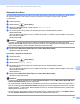Software User's Guide
Table Of Contents
- PRÍRUČKA UŽÍVATEĽA PROGRAMOV
- Obsah
- Windows®
- 1 Tlač
- Používanie ovládača tlačiarne Brother
- Funkcie
- Výber správneho typu papiera
- Simultánna tlač, skenovanie a faxovanie
- Vymazanie údajov z pamäte
- Monitor stavu
- Nastavenia ovládača tlačiarne
- Prístup k nastaveniam ovládača tlačiarne
- Karta Základné
- Karta Rozšírené
- Používanie aplikácie FaceFilter Studio od spoločnosti REALLUSION na tlač fotografií
- 2 Skenovanie
- Skenovanie dokumentu s použitím ovládača TWAIN
- Skenovanie dokumentu s použitím ovládača WIA (Windows® XP/Windows Vista®)
- Skenovanie dokumentu pomocou ovládača WIA (pre používateľov programov Windows Photo Gallery a Windows Fax and Scan)
- Používanie aplikácie ScanSoft™ PaperPort™ 11SE s OCR od spoločnosti NUANCE™
- Zobrazenie položiek
- Organizácia položiek v priečinkoch
- Rýchle prepojenia na iné aplikácie
- Aplikácia ScanSoft™ PaperPort™ 11SE s OCR umožňuje konvertovať text vo forme obrázku na editovateľný text
- Importovanie položiek z iných aplikácií
- Exportovanie položiek z iných aplikácií
- Odinštalovanie aplikácie ScanSoft™ PaperPort™ 11SE s OCR
- 3 ControlCenter3
- 4 Diaľkové nastavenie (Nie je dostupné na modeloch DCP, MFC-253CW, MFC-255CW, MFC-257CW a MFC-295CN)
- 5 Program Brother PC-FAX (Iba pre modely MFC)
- 6 PhotoCapture Center™
- 7 Nastavenie brány firewall (Iba pre sieťových používateľov)
- 1 Tlač
- Apple Macintosh
- 8 Tlač a faxovanie
- 9 Skenovanie
- 10 ControlCenter2
- 11 Diaľkové nastavenie a PhotoCapture Center™
- Používanie klávesu Scan (Sken)
- Index
- brother SVK
Sieñové skenovanie (Pre modely so zabudovanou podporou siete)
190
13
Pre modely s dotykovou obrazovkou 13
a Vložte dokument.
b Stlačte tlačidlo (Scan (Sken)).
c Stlačte tlačidlo Sken do E-mailu.
d Stlačením tlačidla a alebo b vyberte cieľový počítač, ktorý chcete použiñ na odoslanie dokumentu
e-mailom.
Stlačte tlačidlo OK.
Ak sa na displeji LCD zobrazí výzva na zadanie kódu PIN, na ovládacom paneli zadajte 4-ciferný kód
PIN cieľového počítača.
Stlačte tlačidlo OK.
e Stlačte tlačidlo Mono Start (Štart ČB) alebo Colour Start (Štart Farba).
Zariadenie spustí skenovanie.
Poznámka
• Typ skenovania závisí od nastavení na karte Tlačidlo zariadenia; možnosti Mono Start (Štart ČB) alebo
Colour Start (Štart Farba) nemenia nastavenie.
• Ak chcete prepínañ medzi farebným a čiernobielym skenovaním, zvoľte farebný alebo čiernobiely režim v
type skenovania na karte Tlačidlo zariadenia konfiguračnej obrazovky aplikácie ControlCenter. (Ak máte
systém Windows
®
, pozrite si časñ SKENOVANIE na strane 57. Ak máte počítač Macintosh, pozrite si časñ
SKENOVANIE na strane 147.)
Skenovañ do obrázku 13
Ak zvolíte možnosñ Skenovañ do obrázku, dokument bude naskenovaný a odoslaný priamo do určeného
počítača v sieti. Aplikácia ControlCenter spustí predvolenú grafickú aplikáciu v určenom počítači.
a Vložte dokument.
b Stlačte tlačidlo (Scan (Sken)).
c Stlačením tlačidla a alebo b vyberte možnosñ Sken do obr.
Stlačte tlačidlo OK.
d Ak chcete vybrañ cieľový počítač na odoslanie dokumentu, stlačte tlačidlo a alebo b.
Stlačte tlačidlo OK.
Ak sa na displeji LCD zobrazí výzva na zadanie kódu PIN, na ovládacom paneli zadajte 4-ciferný kód
PIN cieľového počítača.
Stlačte tlačidlo OK.
Poznámka
V prípade modelov DCP opakovaným stláčaním tlačidla a alebo b zadajte prvú číslicu kódu PIN.
Stlačením tlačidla OK alebo c posuniete kurzor a potom pomocou tlačidla a alebo b zadajte druhú číslicu.
Tento postup opakujte, pokým nezadáte všetky štyri číslice kódu PIN.
e Stlačte tlačidlo Mono Start (Štart ČB) alebo Colour Start (Štart Farba).
Zariadenie spustí skenovanie.